Slik bytter du profiler på et brannnettbrett
Hva du bør vite
- Dra innstillingsmenyen ned fra toppen av skjermen og trykk på Profiler ikon. Trykk på Legg til profil.
- Denne metoden lar deg bytte mellom profiler (når du har laget mer enn én).
Denne artikkelen gir informasjon om hvordan du bytter mellom profiler på et Amazon Fire-nettbrett, inkludert Fire 7, Fire HD 8 og Fire 10 HD.
Hvordan bytter jeg profiler på Amazon Fire Tablet?
Trinnene for å bytte gjeldende profil på en Amazon Fire Tablet er ikke vanskelig å huske når du først vet hvordan det fungerer. Fire Tablet bruker et Android-operativsystem på tvers av hele nettbrettlinjen, noe som betyr at prosessen er den samme uansett hvilket Fire Tablet du har.
Åpne låseskjermen.
-
På startskjermen drar du Hurtiginnstillinger menyen ned med et sveip fra toppen av skjermen.
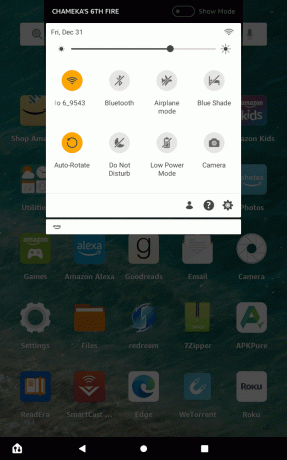
-
Trykk på Profiler ikonet øverst til høyre i rullegardinmenyen.
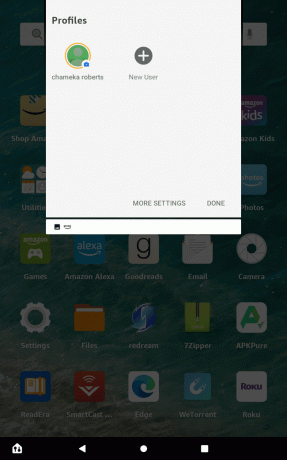
Trykk på Ny bruker.
-
Det vises en melding som spør om du vil opprette en ny profil.
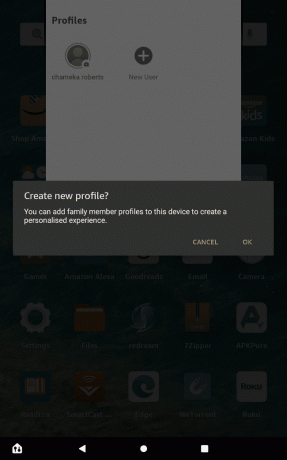
Trykk på OK.
-
De Profiler og familiebibliotek vil dukke opp.
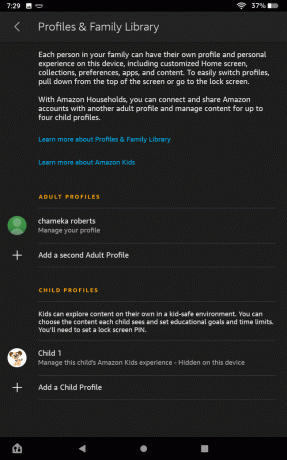
Trykk på Legg til en annen voksenprofil.
-
Det vises en melding som ber deg logge på.
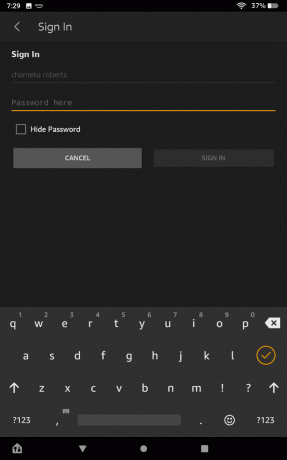
-
En annen melding vises, og ber deg sende nettbrettet til en annen person for å logge på Amazon-kontoen deres.
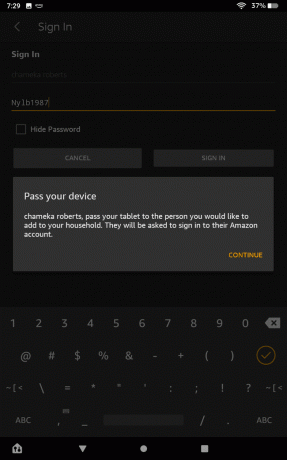
-
De Bli med i Husholdningen skjermen vises.
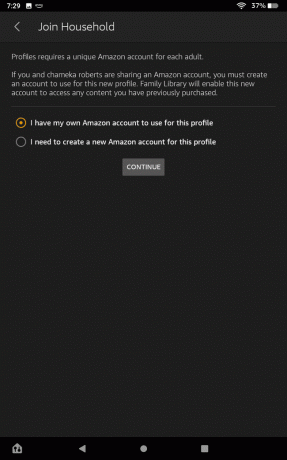
Du vil bli spurt om du har en Amazon-konto for denne profilen eller om du trenger å opprette en ny Amazon-konto for denne profilen. Trykk på valget som passer deg.
-
Etter å ha logget inn på den nye kontoen, vil det nå være to voksenprofiler å velge mellom.
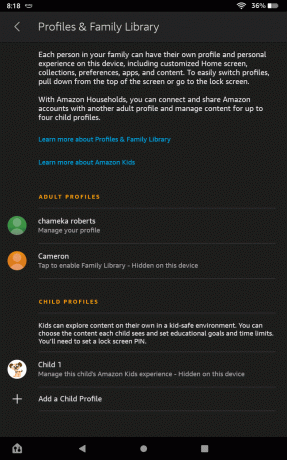
For å vise den nye profilen på låseskjermen, klikk på bryteren til Vis profil på låseskjerm.
Hvordan bytter jeg brukere på Kindle Fire?
Trinnene for å bytte brukere på et Kindle-nettbrett er ikke vanskelig å følge. Prosessen er den samme uansett hvilken Kindle-modell du eier, enten det er 7, HD 8 eller 10 HD.
Åpne låseskjermen.
Dra innstillingsmenyen fra toppen av skjermen.
-
Trykk på Profiler ikon.

-
Trykk på profilen du ønsker.

Hvordan bruker jeg en barneprofil på Fire Tablet?
Å sette opp en barneprofil er enda enklere enn å sette opp en voksenprofil.
Åpne låseskjermen.
Dra innstillingsmenyen fra toppen av skjermen.
-
Trykk på Profiler ikon.

-
Trykk på Flere innstillinger.

-
Trykk på Legg til en barneprofil.
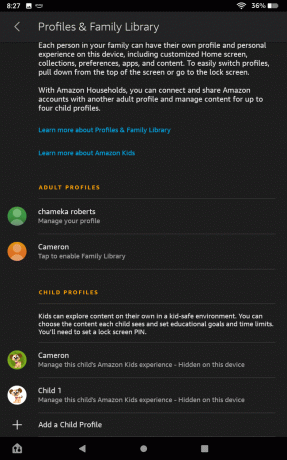
-
Hvis det ikke er noe passord på enheten din, blir du bedt om å opprette et for barnets profil.
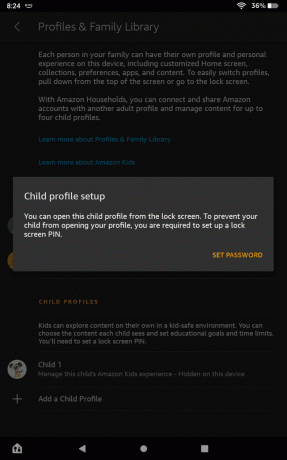
-
Velg navn og fødselsdato for barnets profil.

-
Trykk på Legg til profil.

-
Barnets profil vil nå være aktiv.
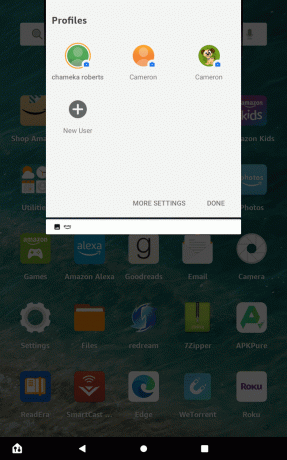
Hvordan avslutter jeg en barneprofil på Amazon Fire?
Etter at barnet ditt er ferdig med profilen sin, er det enkelt å få Kindle byttet tilbake til en voksenprofil.
Dra innstillingsmenyen fra toppen av skjermen.
Trykk på Profiler ikon.
Trykk på en Voksen profil.
